Nainstalujte software
- Stáhněte si software Logitech pro přizpůsobení vaší webové kamery a vyladění obrazu:
- Vyberte Logi Options+ pro videokonference
- Pro streamování her zvolte G HUB
Nastavte webovou kameru
- Před upevněním otřete zadní část monitoru.
- Rozevřete držák.
- Odstraňte fólii z mikropřísavky.
- Umístěte držák na požadované místo na monitoru a přitlačte mikropřísavku k zadní části monitoru.
POZNÁMKA: Mikropřísavka je navržena tak, abyste ji mohli umístit a později sejmout bez zanechání stop. - Vyjměte kabel USB-C z balení a připojte jej k webové kameře.
- Nasaďte webovou kameru do držáku.
- Otevřete krytku objektivu.
- Otáčením a naklápěním webové kamery si nastavte úhel podle svých potřeb.
Obsah balení

1 – Webová kamera MX Brio
2 – Kabel USB-C se standardem USB 3.0
3 – Upevňovací klip s odnímatelným upevňovacím adaptérem
Přehled produktu

1 – Krytka objektivu
2 – LED indikátor aktivity
3 – Duální mikrofony s redukcí šumu
4 – Odpojitelný kabel USB-C na C se standardem USB 3.0
5 – Magnetický držák včetně závitu ¼” pro držáky jiných výrobců
6 – Ochranná fólie mikropřísavky (před nasazením držáku odstraňte)
Otáčení a naklápění

Když kameru nepoužíváte, zavřete krytku objektivu.

Stáhněte si software pro nastavení, zaostření a doladění obrazu.
Postup ruční změny nastavení:
- Oříznutí obrazu: Zvolte si preferované zorné pole, zoom a polohu.
-
Expozice:
- Kompenzace expozice vám umožňuje upravit jas obrazu při zachování zapnuté automatické expozice.
- Ruční expozice: chcete-li ručně upravit čas závěrky a ISO, deaktivujte automatickou expozici.
-
Čas závěrky má vliv na expozici a pohybovou neostrost.
- Při nastavení Pomalejší bude obraz jasnější, avšak dojde k pohybové neostrosti.
- Při nastavení Rychlejší bude obraz ostřejší, avšak tmavší.
- Jakmile budete s nastavením pohybové neostrosti spokojeni, upravte jas pomocí ovládání ISO.
- ISO: Slouží k nastavení citlivosti kamery na světlo. Vyšší hodnoty zvýší jas, ale mohou zvýšit obrazový šum. Nižší hodnoty šum nezvýší, avšak obraz bude tmavší.
- HDR: Kombinuje více expozic za účelem zachycení širšího spektra světla a zvýšení kontrastu tmavých a světlých oblastí obrazu.
- Obraz: Upravte vyvážení barev pomocí teploty a odstínu. Upravte jas, kontrast, sytost, živost a ostrost.
-
Ostření: Automatické ostření můžete deaktivovat a zaostření obrazu upravit ručně.
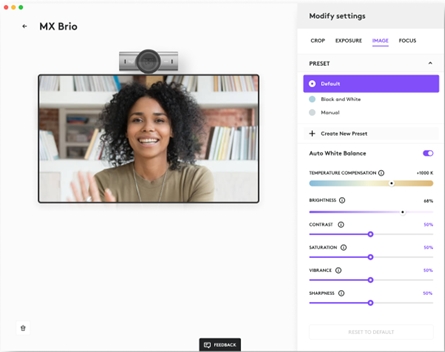
- Přepnout na nadefinovaná nastavení
- Uložit vlastní nastavení
- Aktualizovat firmware a získat nejnovější verzi
Tipy a triky:
- Při práci za špatných světelných podmínek deaktivujte HDR, abyste dosáhli optimální kvality obrazu
Práce za špatných světelných podmínek se zapnutým HDR: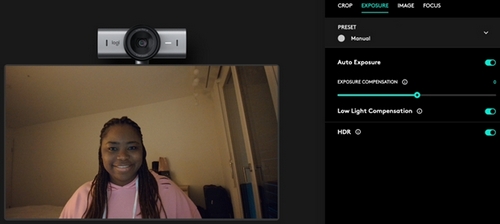
Práce za špatných světelných podmínek s vypnutým HDR: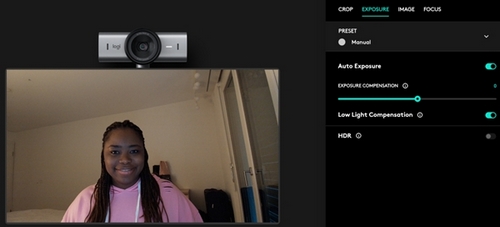
- Používáte-li kameru MX Brio pro streamování, můžete ji podle potřeby připevnit. Kameru MX Brio lze připevnit k libovolnému stativu pomocí stejného standardního šroubu pro dosažení optimálního obrazu.
Důležitá poznámka: Nástroj pro aktualizaci firmwaru již není společností Logitech podporován ani udržován. Důrazně doporučujeme pro vaše podporovaná zařízení Logitech použít aplikaci Logi Options+. Jsme tu, abychom vám při tomto přechodu pomohli.
Důležitá poznámka: Aplikace Logitech Preference Manager již není společností Logitech podporována ani udržována. Důrazně doporučujeme pro vaše podporovaná zařízení Logitech použít aplikaci Logi Options+. Jsme tu, abychom vám při tomto přechodu pomohli.
Důležitá poznámka: Aplikace Logitech Control Center již není společností Logitech podporována ani udržována. Důrazně doporučujeme pro vaše podporovaná zařízení Logitech použít aplikaci Logi Options+. Jsme tu, abychom vám při tomto přechodu pomohli.
Důležitá poznámka: Nástroj Logitech Connection Utility již není společností Logitech podporován ani udržován. Důrazně doporučujeme pro vaše podporovaná zařízení Logitech použít aplikaci Logi Options+. Jsme tu, abychom vám při tomto přechodu pomohli.
Důležitá poznámka: Software Unifying již není společností Logitech podporován ani udržován. Důrazně doporučujeme pro vaše podporovaná zařízení Logitech použít aplikaci Logi Options+. Jsme tu, abychom vám při tomto přechodu pomohli.
Důležitá poznámka: Software SetPoint již není společností Logitech podporován ani udržován. Důrazně doporučujeme pro vaše podporovaná zařízení Logitech použít aplikaci Logi Options+. Jsme tu, abychom vám při tomto přechodu pomohli.
Časté otázky
V této sekci nejsou dostupné žádné produkty
